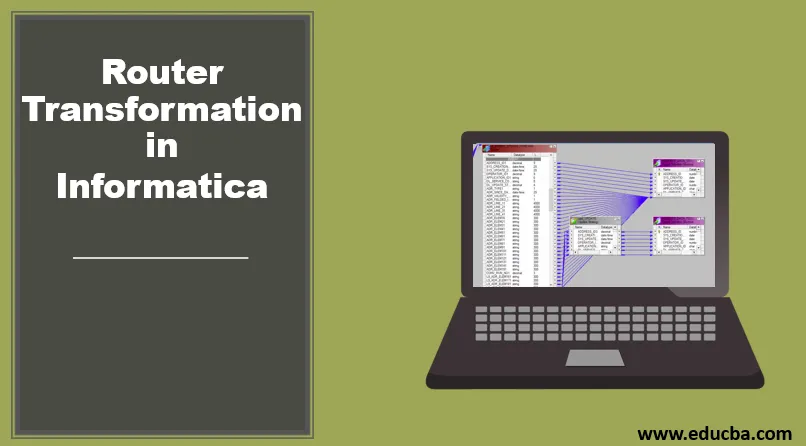
Uvod v usmerjevalne transformacije v Informatici
Transformacija usmerjevalnika je aktivna in povezana transformacija. Podobno je s pogojem IF ali izjavo CASE. Preveri dani pogoj in če je pogoj resničen, bo izhod poslan na ciljno pot ali preoblikovanje. Prav tako lahko rečemo, da je preobrazba usmerjevalnika v Informatici podobna transformaciji filtra. Lahko je določiti več pogojev in nato usmeriti podatke, če je pogoj preskusa izpolnjen. To je najbolj koristno, kadar je treba iste vhodne podatke preveriti v več pogojih. Vrstice, ki tvorijo rezultatni niz, lahko bodisi spustimo bodisi jih preusmerimo v privzeto izhodno skupino. Oglejmo si to transformacijo podrobno.
Kako ustvariti pretvorbo usmerjevalnika v Informatici?
Poglejmo, kako ustvariti transformacijo usmerjevalnika korak za korakom.
1. korak: ustvarite vir in cilj v preslikavi, kot je spodaj
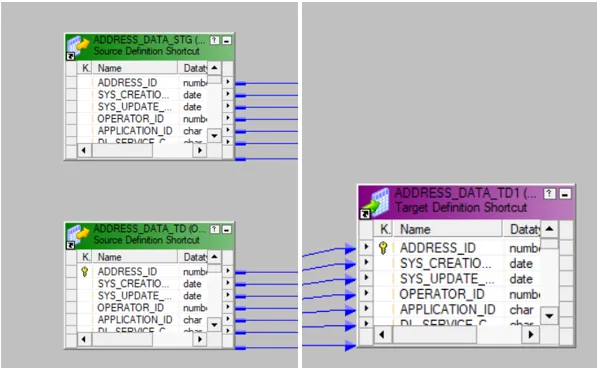
Tu se podatki o naslovih shranjujejo z mnogimi drugimi atributi.
2. korak: Pojdite v meni Preobrazba in izberite možnost ustvarjanja.
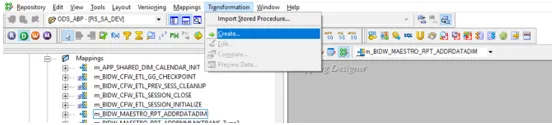
Korak 3: Ko to storite, izberite transformacijo usmerjevalnika. Vnesite ime za to pretvorbo usmerjevalnika in izberite možnost ustvarjanja.
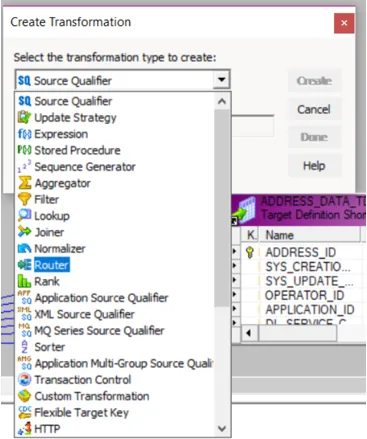
Dvokliknite pretvorbo usmerjevalnika, da zagotovite pogoje za usmerjanje. Spodaj bodo lastnosti na zavihku za preoblikovanje.
- Privzeta bi bila tista, na katero ste kliknili.
- Preimenuj: To bo uporabniku pomagalo pri preimenovanju pretvorbe usmerjevalnika. To je lahko vsako pomenljivo ime, ki bo nakazovalo, kaj počne.
- Naredi večkratno uporabo: Če označite to možnost, potem ustvarjena transformacija postane ponovno uporabna.
- Opis: Lahko se navede opis, ki bo razložil, kaj transformacija počne.
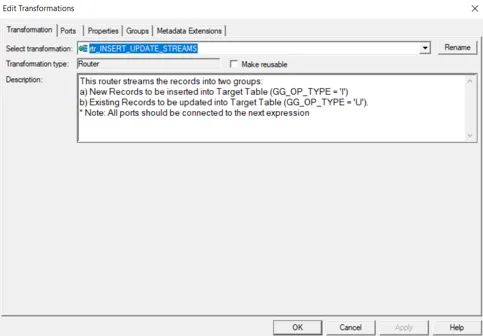
Naslednji zavihek v tem oknu je jeziček »Ports«. Ta zavihek ima naslednje možnosti:
- Ime vrat: Seznam vseh stolpcev, ki so na voljo S klikom na nov stolpec lahko preprosto dodate nov stolpec in podobno, s klikom na škarje lahko zbrišete stolpec.
- I: Stolpci, ki so označeni s to transformacijo, bodo delovali kot vhod za pretvorbo usmerjevalnika.
- O: Stolpci, ki so v tem razdelku označeni, bodo delovali kot izhodni stolpci za transformacijo. Če kateri koli določen stolpec ni izbran, se ta stolpec ne bo poslal za nalaganje v ciljno tabelo.
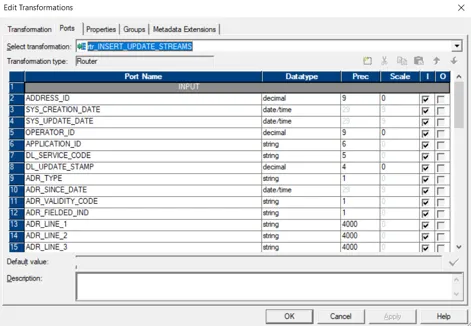
Naslednji zavihek je jeziček skupine. Tu lahko določimo ime skupine in pogoje, ki jih bomo uporabili. V naslednjem koraku boste opazili, da sta dve skupini ustvarjeni z dvema filtrskima pogojema.
S klikom na spodnji gumb lahko ustvarite novo skupino.
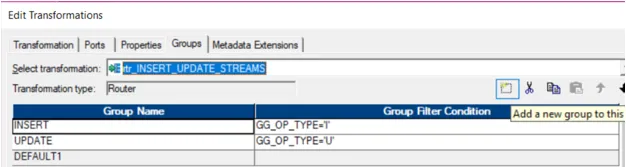
4. korak: Pri preslikavi bo ustvarjena transformacija usmerjevalnika. Vse stolpce lahko povlečete in spustite iz izvornih ali prejšnjih transformacij.
5. korak: Ko so v preobrazbi vsi stolpci, pojdite na njegovo lastnost transformacije. Lahko daste ime skupine in nato vnesete stanje filtra za to skupino.
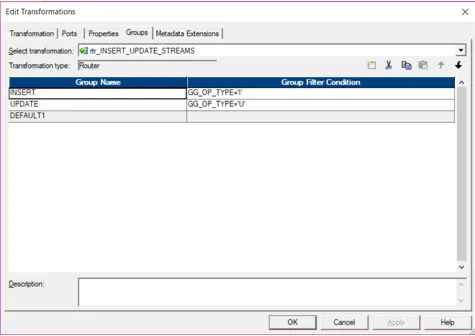
Tu imamo dve skupini. Eden ima pogoj filtra, da ima OP_TYPE vrednost, kot I, kjer se vrednosti vstavljajo, druga skupina pa je tista, ki ima stanje filtra kot U, kjer bodo vrednosti posodobljene.
6. korak: stanje filtra je mogoče izvesti s klikom na stanje filtra. S klikom na označeno puščico lahko odprete okno z izrazi.
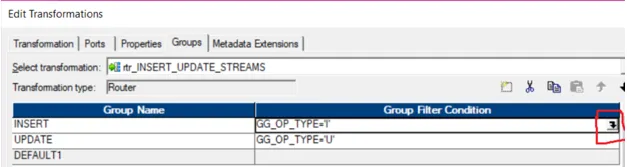
V tem oknu se odpre spodnji urejevalnik in vam pomaga pri določanju različnih pogojev. Druga skupina ima lahko podobne pogoje, določene na podoben način. Vse preostale vrstice, ki ne izpolnjujejo nobenega od pogojev, bodo delovale kot privzeti izhod. Te bodo shranjene v privzeti skupini.
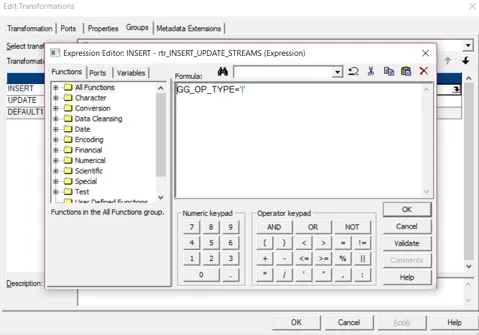
Ko uporabite stanje filtra, kliknite V redu. Ko je dodan pogoj filtra, lahko kliknete ok, potem bo ta pretvorba dodana v preslikavo.
7. korak: Vrata, ki jih je treba usmeriti, se lahko povežejo z naslednjimi transformacijami ali ciljem.
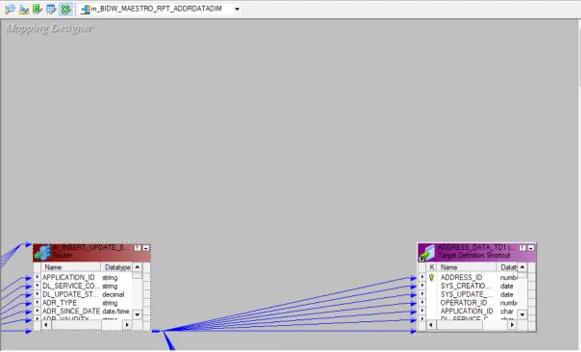
Ko to storite in so vse skupine ustvarjene, lahko izhod usmerite do naslednje transformacije ali do cilja.
Tukaj se skupina za vstavljanje pošlje cilju, kot je spodaj:
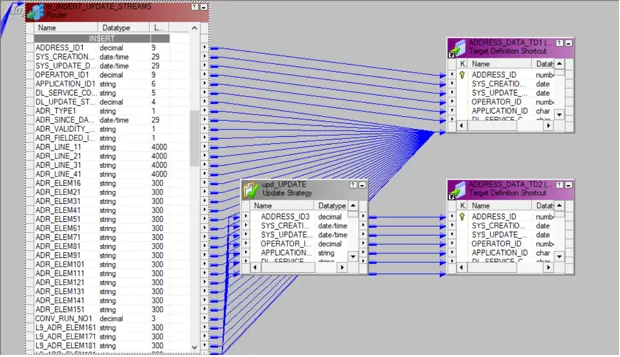
Preoblikovanje posodobitev se preusmeri tudi na drugo transformacijo, ki je Posodobitvena strategija.
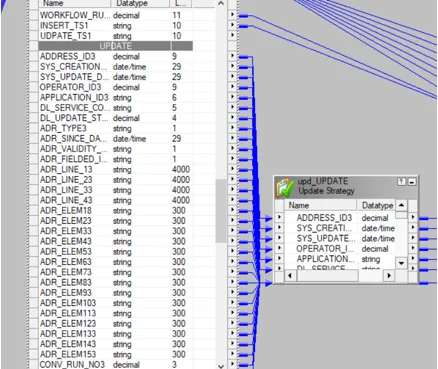
Vsa preostala vrata, ki ne izpolnjujejo določenih pogojev, se pošljejo v privzeto skupino.
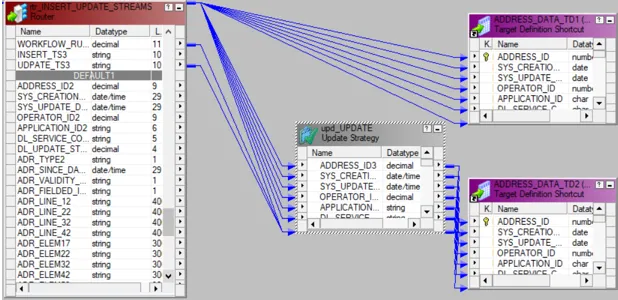
Ko je preslikava pripravljena, jo morate potrditi. To storite tako, da odprete vrstico v meniju Mapping Mapping in kliknete možnost Validate.
Validirano preslikavo je mogoče izvesti z ustvarjanjem delovnega toka. To se naredi z upravljalnikom Workflow. K temu ima dva pristopa.
- Ustvarite potek dela ročno
- Ustvari delovni potek s čarovnikom
Če želite ustvariti nov potek dela, lahko odprete meni Workflow in kliknete možnost Ustvari. Odprlo se bo okno Ustvari potek dela, kjer je mogoče omeniti edinstveno ime. Ko je potek dela ustvarjen, je naslednja naloga ustvarjanje seje. Nalogo, ki jo ni mogoče ponovno uporabiti, lahko ustvarite tako, da se pomaknete do menija opravil in izberete možnost ustvari opravilo. Odpre se novo okno za preslikavo, kjer lahko povežete preslikavo z ustvarjeno sejo. Vsi viri, cilji in skupne lastnosti se lahko konfigurirajo v izdelani nalogi seje. Ko je ta nastavitev končana, lahko odprete Workflow in kliknete možnost Start Workflow. Ko je to storjeno, upravitelj delovnega toka zažene monitor, na katerem je mogoče opaziti potek dela za morebitne napake ali stanje izvajanja.
Zaključek
Preobrazba usmerjevalnika pomaga pri usmerjanju podatkov iz ene pretvorbe v drugo. Podatki se lahko razdelijo glede na različne pogoje skupin, ki so ustvarjene. Obstaja tudi ena privzeta skupina, ki bo imela vrata, ki ne izpolnjujejo pogojev skupine. Transformacija usmerjevalnika deluje kot pogoj IF Else ali stanje. Rezultat pogoja bo odločil, kam naj gre proizvodnja. Odločilo se bo, kam naj se pretakajo podatki. Vrstice, ki ne izpolnjujejo pogojev, se lahko spustijo. Isto pretvorbo usmerjevalnika je mogoče uporabiti v več pogojih. Transformacija usmerjevalnika je zato koristna pri ustvarjanju različnih pogojev za različne vhodne stolpce.
Priporočeni članki
To je vodnik za preoblikovanje usmerjevalnikov v Informatici. Tukaj obravnavamo uvod in korake za transformacijo usmerjevalnikov v informatiki. Če želite izvedeti več, si oglejte tudi naslednje članke -
- Transformacije v informatiki s primerom
- Kaj je Informatica
- Poklic v Informatici
- Vse pomembne stvari o orodju za razvijalce Informatica
- Orodja ETL Informatica
- Informatica vs Datastage
- Kaj je Router?